Den här artikeln tar upp skapandet och användningen av fjärrserveranslutningar från IRI Workbench så att du kan köra CoSort (Voracity), NextForm, FieldShield eller RowGen-skript på andra datorer.
IRI Workbench är den grafiska IDE-klienten, byggd på Eclipse™, där du designar och hanterar alla IRI-programvarujobb. Beroende på ditt licensavtal kan programmets körbara filer köras på en eller flera Windows-, Linux- eller Unix-servrar.
Vi kommer att beskriva dessa steg för att ställa in och köra fjärrjobb:
- Konfigurera fjärrmiljön och anslutningen.
- Skapa en katalog på fjärrservern för att hålla dina projekt (valfritt).
- Skapa ett fjärrprojekt.
- Ställ in Kör konfigurationer .
- Kör ett jobbskript på fjärrservern.
Konfigurera fjärrmiljön och anslutningen
Gå först igenom denna checklista "före flygning". Se till att:
- Din fjärrserver är en SSH-server.
- Din back-end IRI-programvara är installerad och licensierad på den servern.
- Du har ställt in miljövariabeln "HOME" på servern. Om du har CoSort eller Voracity skulle det vara $COSORT_HOME på Unix eller %COSORT_HOME% på Windows. Vanligtvis är detta installationskatalogen för programvaran.
- Kapitalplatsen för den körbara filen finns i PATH på fjärrservern, men det kan också ställas in senare i Workbench Kör konfigurationer dialog. Den körbara filen för att köra CoSort- eller Voracity-jobb installeras i COSORT_HOME/bin som standard, men den kan flyttas.
Samma förutsättningar gäller om du använder olika körbara IRI-produkter. Om du använder FACT, se dess manual för annan konfigurationsinformation.
För att ansluta IRI Workbench-klienten och din fjärrserver måste du definiera en Ny anslutning i Fjärrsystem se. Om du inte ser Fjärrsystem vy, klicka på Fönster, Visa vy, Fjärrsystem . I Fjärrsystem vy, klicka på den första ikonen i dess verktygsfält.

Detta öppnar Välj fjärrsystemtyp dialog. Klicka på Endast SSH . Välj inte någon av de andra typerna. Klicka nu på Nästa .
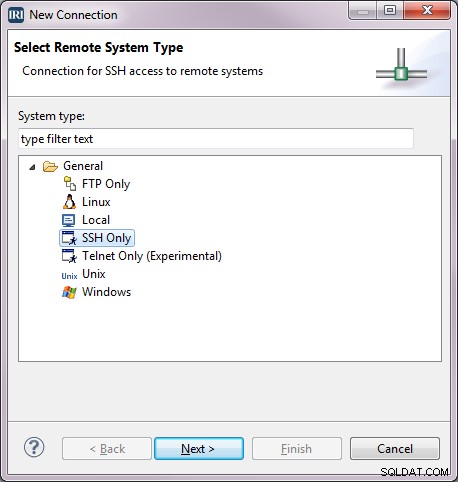
Nästa är Remote SSH Only System Connection dialog. Föräldraprofilen bör ha namnet på klientdatorn där du kör IRI Workbench (lightning i det här fallet).
Värdnamnet är namnet på fjärrservern. Här är fjärrservern force5.iri.com och Anslutningsnamn kan vara force5 .
Beskrivning fältet ger ytterligare information om servern. Linux anges här för att indikera operativsystemet på force5 . Klicka nu på Slutför .
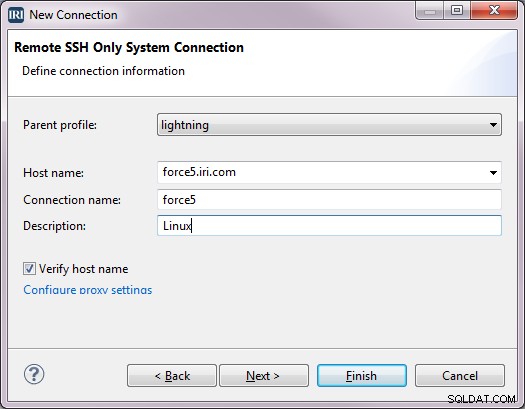
Anslutningsnamnet läggs till i trädet i Fjärrsystem visa.
Nu kan du slutföra konfigureringen av anslutningen. Högerklicka på anslutningsnamnet i trädet och välj Anslut . Den här dialogrutan öppnas:
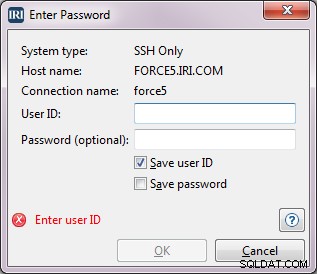
Vanligtvis skriver jag in Användar-ID och Lösenord , välj sedan båda Spara användar-ID och Spara lösenord och klicka på OK . Om du får en popup om värdens äkthet klickar du på Ja för att fortsätta ansluta.
Expandera Sftp-filer träd under force5 expandera sedan Mitt hem . Detta kommer att visa hemkatalogen för inloggningen vi just konfigurerade för fjärrsystemet.
Skapa en huvudkatalog på fjärrservern (valfritt)
Om du tänker bygga flera projekt på fjärrservern, rekommenderas det att du skapar en katalog som innehåller flera projektkataloger under den. För att göra det:
- Markera Mitt hem under Sftp-filer anslutning som just skapades.
- Högerklicka och välj Ny -> Mapp .
- I den Nya mappen dialogrutan Anslutningsnamn och Överordnad mapp kommer redan att fyllas i.
- För fältet Nytt mappnamn , skriv in katalognamnet RemoteProjects .
- Klicka på Slutför . Den nya mappen skapas på fjärrservern och bör visas i trädet under Mitt hem i Workbench.
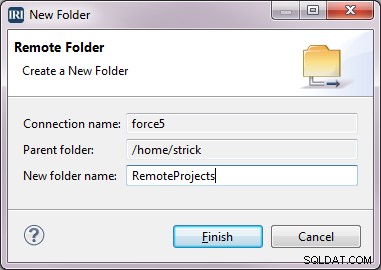
Du kan sedan skapa en eller flera projektmappar i den här katalogen på fjärrservern. Helst bör alla projektkataloger skapas under Fjärrprojekt katalog, men de kan skapas var som helst.
Lägg till produktinformation i inställningarna
Om du använder en fjärrkörbar fil måste produktinformationen ställas in i inställningarna.
- Klicka på IRI Menu i verktygsfältet -> IRI-inställningar -> IRI -> Produkter .
- Klicka på Lägg till .
- I Namn , ange ett unikt namn för den här produkten, CS_Force5 .
- Välj CoSort som produkt.
- Ändra filsystemet till RSE .
- Bläddra för platsen för produktens hem på fjärrservern.
- Klicka på OK . Detta kommer att lägga till denna produkt i registret som används av denna kopia av Workbench. Produkten kan nu användas av alla fjärrprojekt på samma värd. Flera produkter kan läggas till i registret. Listan bör sättas i prioritetsordning. Standardkörbara filen för att köra ett jobb kommer att vara den första körbara filen som är kopplad till projektvärden.
Skapa en fjärrkatalog och ett projekt
För att skapa en specifik fjärrkatalog och projekt (under vår master RemoteProjects katalog):
- Markera Fjärrprojekt i Fjärrsystem träd under force5.
- Högerklicka och välj Ny -> Mapp .
- I Nytt mappnamn , skriv in namnet remote_project1 .
- Klicka på Slutför . Den nya mappen skapas på fjärrservern och visas i trädet under My Home/RemoteProjects .
- Högerklicka på den nyskapade katalogen remote_project1 -> Skapa fjärrprojekt .
Vi har nu projektkatalogen på fjärrservern som heter remote_project1 , och ett projekt har skapats i IRI Workbench Project Explorer kallas force5_remote_project1 .
Observera att om du inte kan komma åt filerna i ett projekt kan det projektet stängas. För att öppna ett projekt, dubbelklicka på det eller högerklicka på projektet och välj Öppna projekt .
Skapa ett jobb
Skapa ett jobb i det nya projektet genom att använda någon av guiderna i verktygsfältet.
Kör ett jobbskript på fjärrservern
- Navigera till fjärrprojektet force5_remote_project1 i Project Explorer .
- Högerklicka på namnet på ett skript i projektet eller i brödtexten på ett öppet jobbskript från den mappen.
- Välj Kör som -> IRI Job.
- Den första körbara filen i produktregistret som finns på samma värd som skriptet kommer att användas för att köra jobbet. Om det inte är önskad körbar fil kan en annan körbar väljas genom att klicka på Kör som -> Kör konfigurationer och fyll i fälten enligt nedan med en annan körbar fil. Arbetskatalogen är som standard den katalog som är associerad med projektet. Även detta kan ändras.
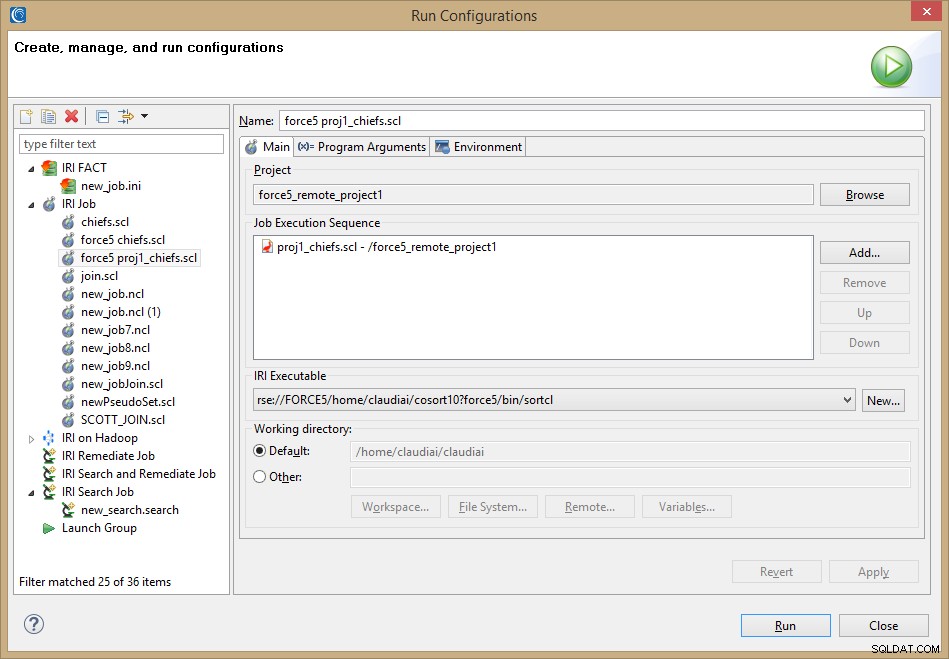
Alla utdatamål från jobb utan en explicit sökväg kommer att gå in i fjärrprojektet när jobbet är klart. Konsolen visa för force5 kommer att visa jobbet körs och tiden det tog att slutföra.
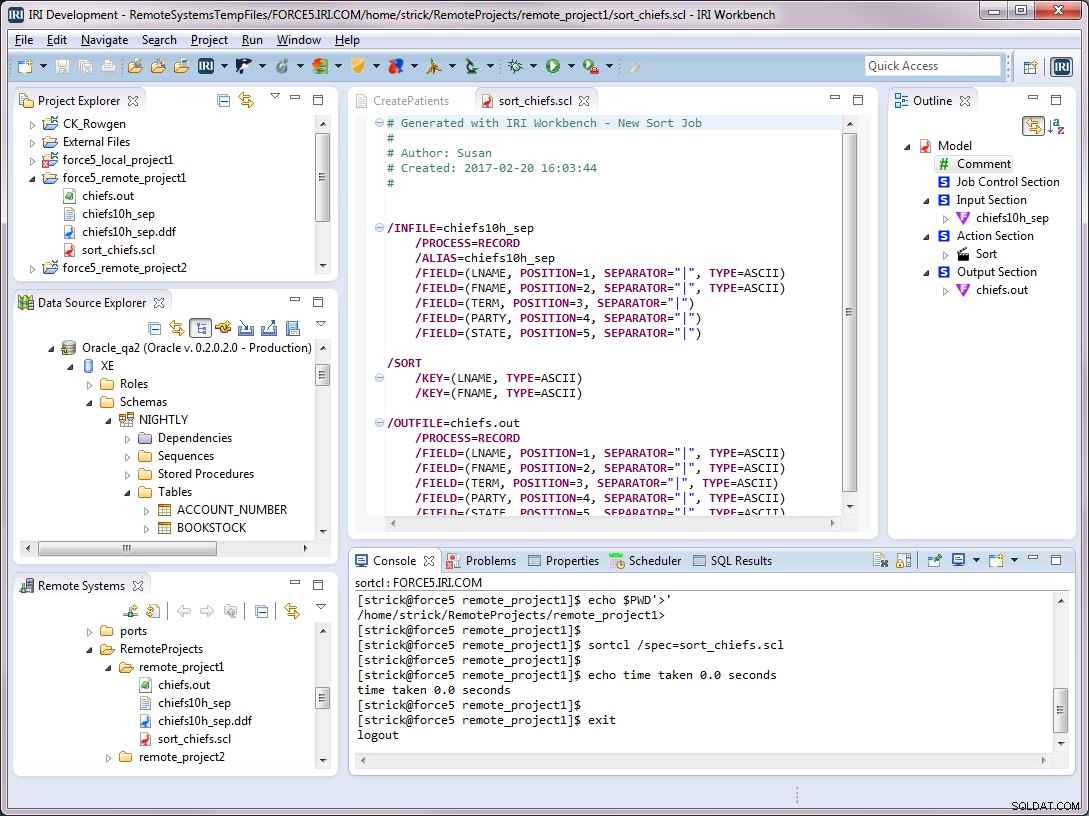
Du kan köra det här skriptet igen när som helst med den sparade konfigurationen force5 proj1_chiefs .
- Klicka på rullgardinspilen bredvid den gröna inringade pilen i navigeringsfältet.
- Välj Kör konfigurationer .
- Välj force5 proj1_chiefs under IRI Job i panelen till vänster.
- Klicka på Kör .
När du utför steg 1 är det möjligt att namnet för jobbkonfigurationen finns i rullgardinsmenyn. Om så är fallet kan du klicka på den där för att köra jobbet.
Vi har nu visat hur man ställer in ett fjärrprojekt för exekvering av fjärrjobbskript i IRI Workbench och hur kör konfigurationer kan sparas så att du kan köra dessa jobb igen. Om du behöver hjälp, kontakta [email protected].
- Lokal uppgiftskörning behandlades i den här artikeln, och fjärrkörning av batchjobb med flera tabeller kommer att behandlas i en senare artikel. Utförande av jobb i Hadoop beskrivs här.
